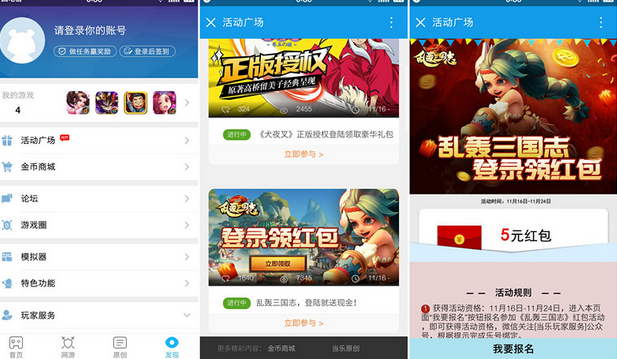iphone6s单手模式怎么设置 iphone6s设置单手模式教程
时间:2016年04月23日 04:16评论:0
iphone6s单手模式怎么设置 iphone6s设置单手模式教程
iphone6s单手模式怎么设置?使用手机过程中,有时会出现需要单手来操控手机的情况,那么苹果iphone6s怎么单手模式呢?下文小乐哥给大家介绍一下!
iphone6s单手模式怎么设置?
1.如下图所示,当我们用手指连续二次触摸【主屏Home】按钮时,便可以触发系统的单手操作模式。值得注意的是二次触摸 ,而并不是按下Home按钮。

2.如下图所示,当连续二次触摸 Home 按钮以后,此时屏幕会往下移动半屏,从而可以让我们能够触摸到位于顶部的按钮和其它内容。
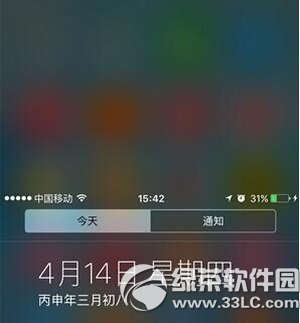
3.又比如在打开桌面时,当激活单手模式以后,就可以点击之前位于顶部的对话了。
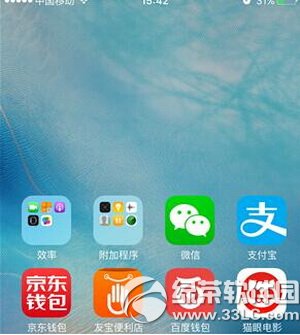
4.当然对于有一些用户,可能并不喜欢这个功能,反而有时候因为误操作触发了单手模式。如果想要关闭单手操作的话,先请打开主屏上的【设置】-【通用】-【辅助功能】-【便捷访问】点击关闭选项,这样一来便不会再激活单手模式了。
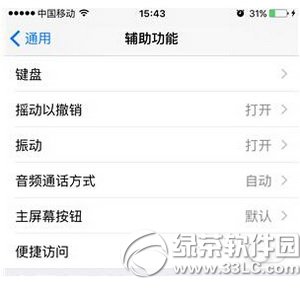
以上就是苹果iphone6s怎么单手模式的全部内容了